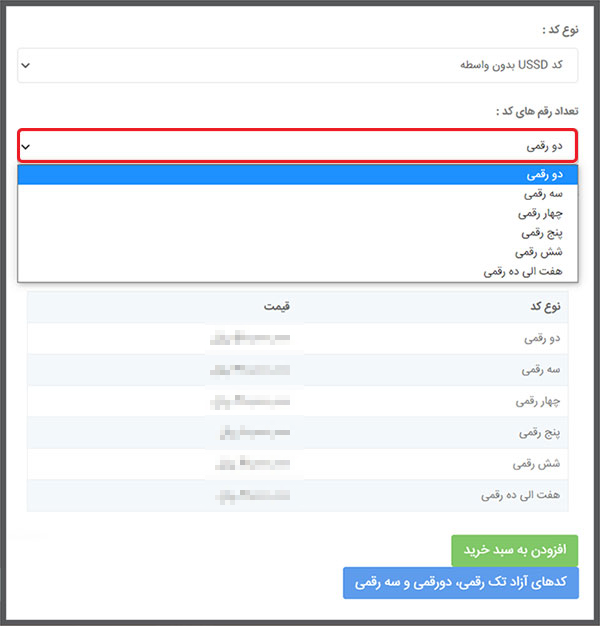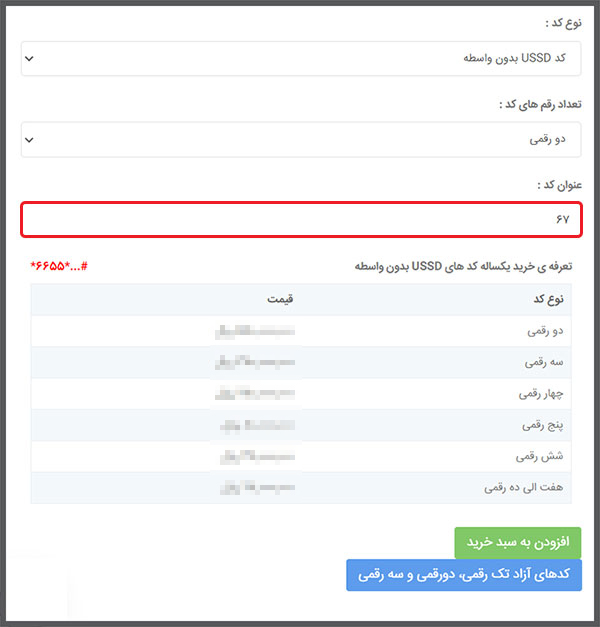فهرست مطالب
- مقدمه
- چطور با یک کد دستوری از شعبه دلخواه آرایشگاه به آسانی نوبت رزرو کنیم ؟افزودن منو رزرو و نوبت دهی
- افزودن منو رزرو و نوبت دهی
- افزودن منو شعب آرایشگاه
مقدمه
همانطور که میدانید.آی نوتی یک سیستم رزرو و نوبت دهی خودکار در بستر کدهای دستوری USSD فراهم کرده است.این سیستم برای رزرو وقت آرایشگاه کاربرد مفید و چشمگیری داشته.
یکی از مهم ترین مسائل راحتی و سادگی عملیات رزرو است. زمانی که آرایشگاه شما چند شعبه داشته باشد و یا خدمات زیادی ارائه دهید. کاربر هنگام شماره گیری کد USSD برای رزرو نوبت، با حجم زیادی منو مواجه خواهد شد. این باعث گمراهی مشتری می شود و عملیات رزرو را طولانی و طاقت فرسا خواهد کرد.
ما در این مقاله قصد داریم، ترفندی به شما آموزش دهیم؛ تا نوبت دهی ساده و کوتاه تری برای چندین شعبه از آرایشگاه خود داشته باشید.
چطور با یک کد دستوری از شعبه دلخواه آرایشگاه به آسانی نوبت رزرو کنیم ؟
ترفندی برای رزرو نوبت وجود دارد که شما میتوانید بدون نیاز به خرید چند کد دستوری فقط با داشتن یک کد برای چند شعبه از آرایشگاه، با استفاده از منو (انتقال) سیستم نوبت دهی خودکار داشته باشید.برای انجام این امر ابتدا به مقاله نحوه راه اندازی سامانه رزرو و نوبت دهی جدید آی نوتی مراجعه کنید و پنل خود را تکمیل نمایید.
(توجه داشته باشید خدمات تمامی شعب را در پنل ثبت کنید)
افزودن منو رزرو و نوبت دهی
برای این کار پس از ورود به سامانهی آی نوتی از منوی سمت راست صفحه، به منوی "خدمات" سپس "خدمات USSD" مراجعه کنید و از بین زیر منوهای باز شده، بر روی گزینهی "مدیریت کد USSD" کلیک نمایید.پس از باز شدن صفحهی مدیریت کدهای USSD، جهت ایجاد منوی رزرو و نوبت دهی جدید، بر روی دکمهی "ویرایش" کلیک کنید.
.jpg)
در مرحلهی بعدی همانند سایر منوهایی که بر روی کدهای USSD در گذشته ایجاد کردهاید، بر روی دکمهی "افزودن" روبروی کد کلیک کنید و از پنجرهی باز شده، منو را بر روی "رزرو و نوبت دهی جدید" قرار دهید و عنوان مناسب برای این منو وارد نمایید. در این مورد بهتر است وضعیت نمایش منو، روی حالت "پنهان باشد" قرار دهید. در نهایت پس از انجام تمامی تنظیمات، بر روی گزینهی افزودن آیتم کلیک کنید.
نکته: لطفا شماره منوی پنهان شده را بین اعداد 90تا 99 انتخاب نکنید.
.jpg)
افزودن منو شعب آرایشگاه
در این قسمت ابتدا به تعداد شبعه های آرایشگاه منو "معمولی" اضافه کرده و در "عنوان" نام شعبه را می نویسیم، در آخر گزینه "افزودن" را انتخاب کنید.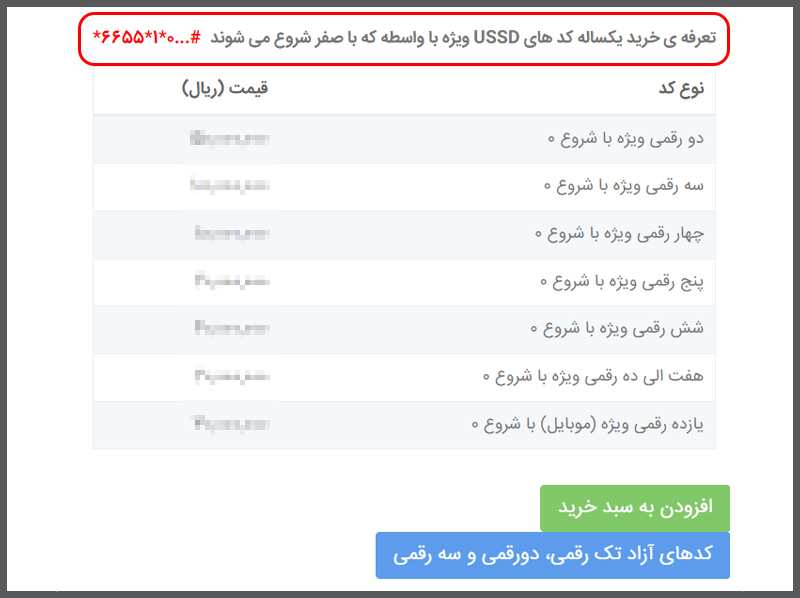
در مرحله بعد برای منو "سالن زیبا سعادت آباد" زیر منو ای اضافه کنید، نوع منو " انتقال" انتخاب کنید.
حالا که منوی مورد نظر را در شاخه اصلی ساختهایم، میتوانیم برای ایجاد میانبر در سایر زیر منوها، این منو را فراخوانی کنیم.
برای این کار از قسمت مدیریت محتوای کد USSD بر روی دکمهی افزودن زیر منوی مورد نظر، کلیک نمایید.
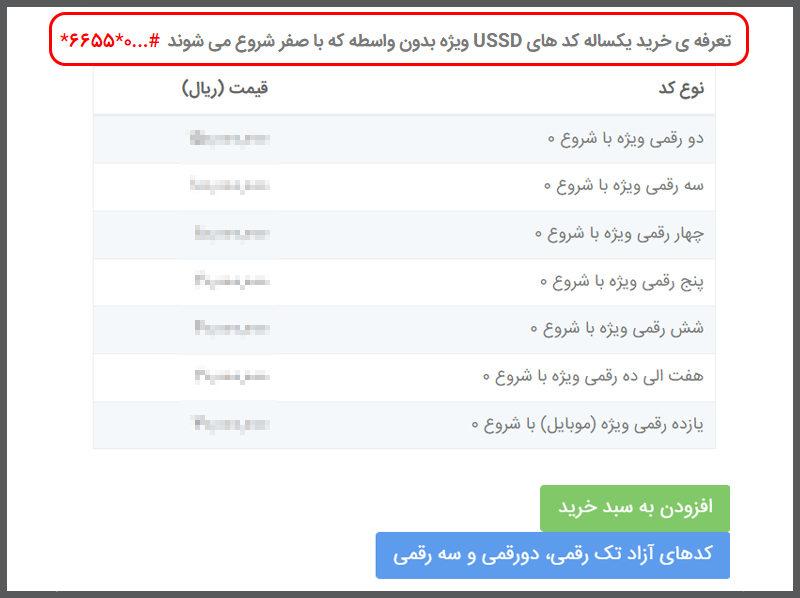
سپس از پاپ آپ باز شده؛ تنظیمات زیر را انجام دهید
- فیلد نوع منو USSD را بر روی گزینه "انتقال" قرار دهید.
- کادر بعدی محلی برای فراخوانی منوی مورد نظر است. پس در این کادر کد کامل USSD آن منو را وارد نمایید.
- برای مثال منوی مورد نظر ما برای میانبر منوی شماره 4(رزرو وقت) زیر منوی شماره 1 (کوتاهی) است که در شاخه اصلی ساخته ایم. پس در این کادر کد را به صورت زیر وارد میکنیم.
*6655*5338833*4*1#
از این پس منوهایی که به عنوان میانبر ساختهاید بر روی کد USSD شما فعال خواهد بود و دیگر نیازی نیست تا مخاطبین شما برای دسترسی به آن منو، تمامی منوهای شما را پیمایش کنند.